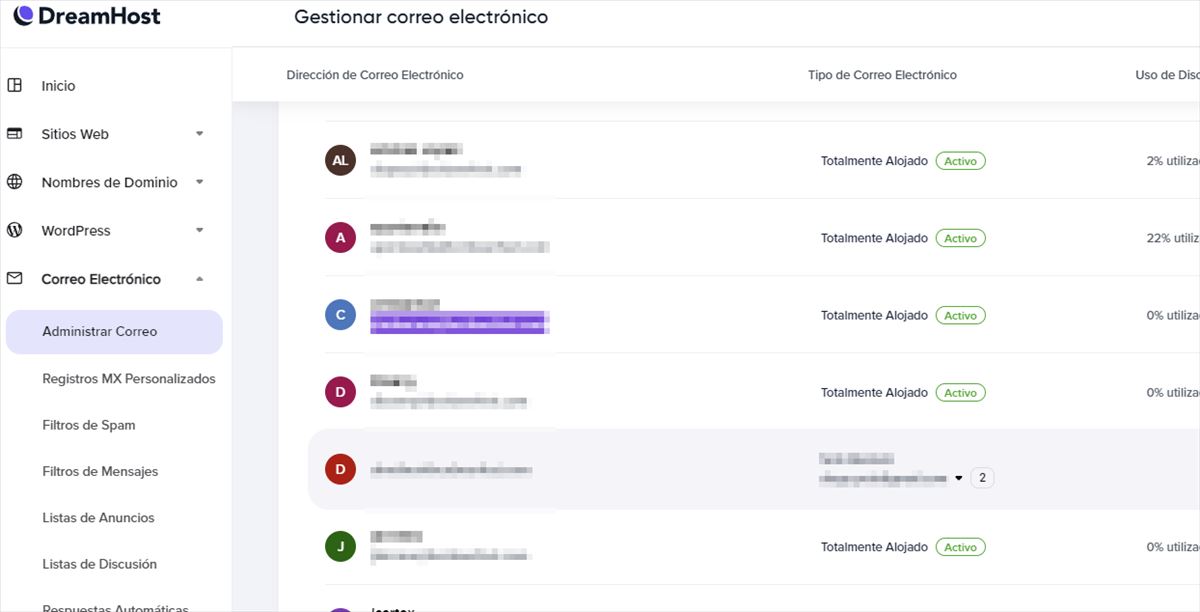Dreamhost es uno de los servicios de hosting más conocidos en todo el mundo, por lo que millones de emails se gestionan desde su plataforma.
Su sistema de consulta de correos vía webmail es bastante limpiio y efectivo, se puede realizar desde webmail.dreamhost.com, pero la mayoría de las personas prefieren leer y enviar correos desde otro cliente de correo, como Gmail.
En este paso a paso os voy a indicar cómo hacerlo, para que lo tengáis siempre a mano, pero recordad que los emails llegarán siempre primero al webmail, y que Gmail importa esos correos con frecuencias que muchas veces no son del agrado del usuario. Si esperáis un correo importante, usad el Webmail.
Lo primero que haremos será acceder a la sección de configuración de Gmail, y desde allí, a cuentas.
Importar emails de Dreamhost en Gmail
Pulsaremos en la opción «añadir una cuenta de correo».
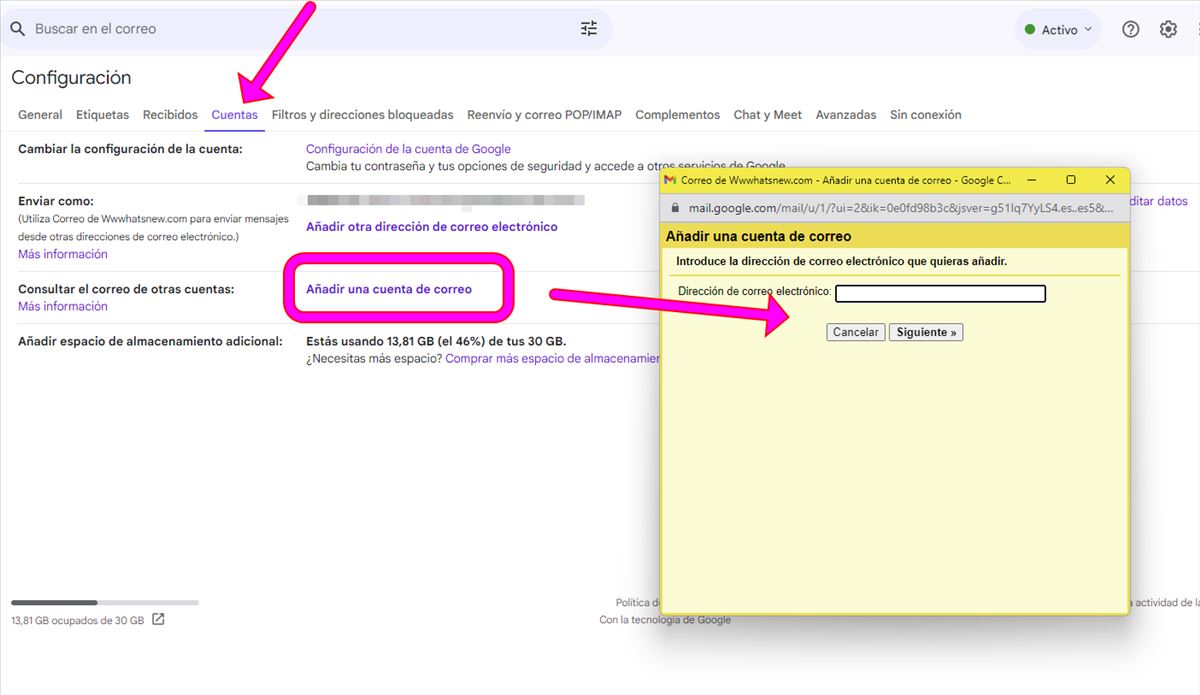
Una vez hecho, pondremos el email alojado en Dreamhost que queremos consultar
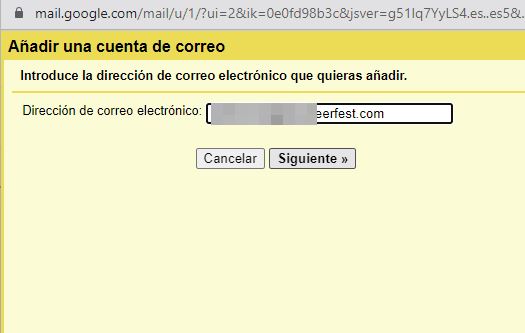
La siguiente pantalla es la clave, ya que tendremos que indicar los datos específicos de los servidores de correo de Dreamhost, desde donde obtendremos la información.
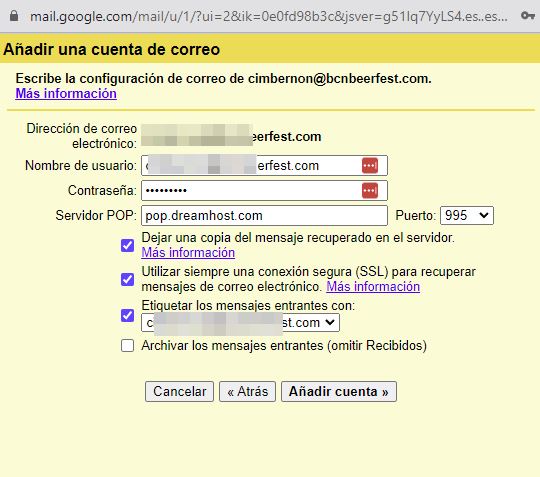
En Nombre de Usuario pondremos el correo entero que queremos recuperar, no solamente el usuario. En Contraseña indicaremos el password que pusimos en su momento en Dreamhost (el mismo usado en el webmail).
El servidor será POP (Gmail no acepta IMAP), y el puerto 995.
Después pondremos que deje una copia en el webmail, de forma que siempre tendremos allí todos los emails que hemos recibido. Se marcarán como leídos en el servidor, por lo que no se bajarán más de una vez.
Después indicaremos que queremos una conexión segura y, por último, etiquetaremos los mensajes importados para que se distingan de los que ya tengamos en gmail.
Una vez hecho esto, tendremos la importación garantizada, pero ahora falta el envío.
Gmail nos preguntará si deseamos también enviar emails desde dicha cuenta, pero yo prefiero hacerlo desde el panel principal que os comento luego.
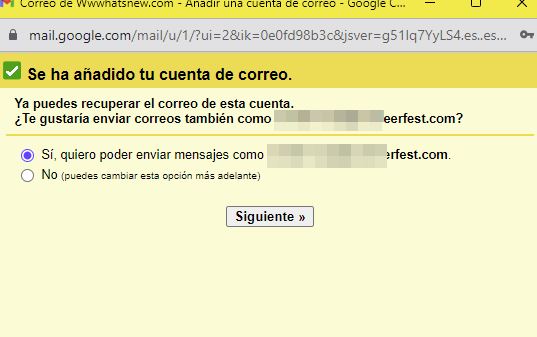
El email ya está listo para ser leído, y podremos esperar a que Gmail lo importe de vez en cuando o podemos forzar la importación desde la misma página de configuración.
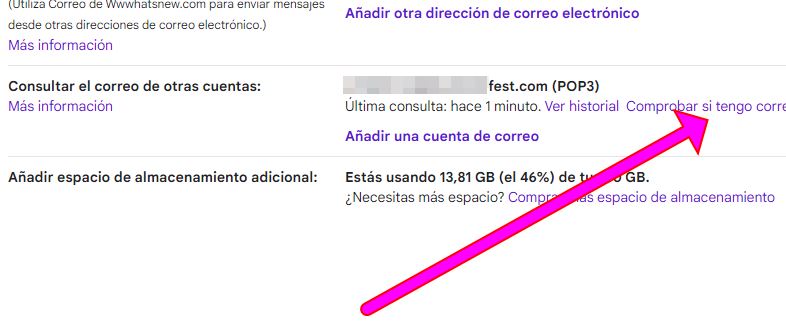
Enviar emails de Dreamhost desde Gmail
Vamos ahora a la parte de envío.
Desde la misma página de configuración, pulsamos en la opción de envío.
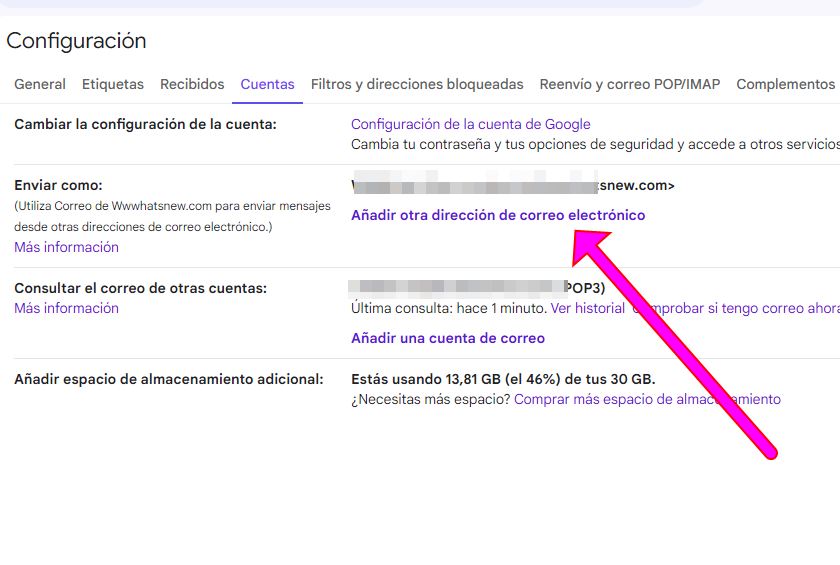
Ponemos nuestro nombre, nuestro nuevo email, y desmarcamos la opción de alias, ya que se trata de un usuario nuevo, que debe ser tratado como tal.
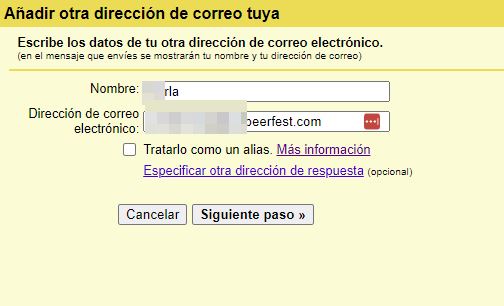
Ahora pondremos los datos del servidor de emails de salida de Dreamhost
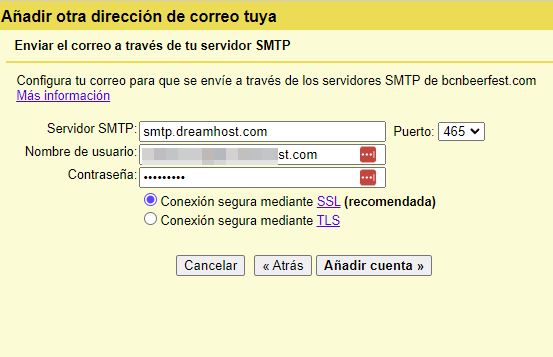
El servidor es smtp.dreamhost.com, con el puerto 465.
En nombre de usuario podremos nuestro email, y en contraseña podremos la de nuestro correo nuevo. Seleccionamos SSL, tal y como se muestra en la captura superior.
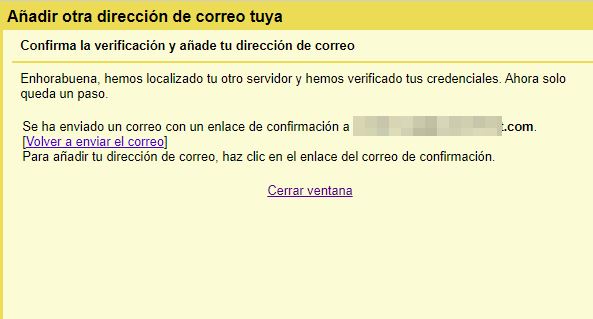
Ya lo ha hecho, pero ahora ha enviado un enlace de confirmación a nuestro correo nuevo. Podemos recibirlo tanto en el webmail como en gmail, ya que la importación de gmail ya la habíamos realizado antes.
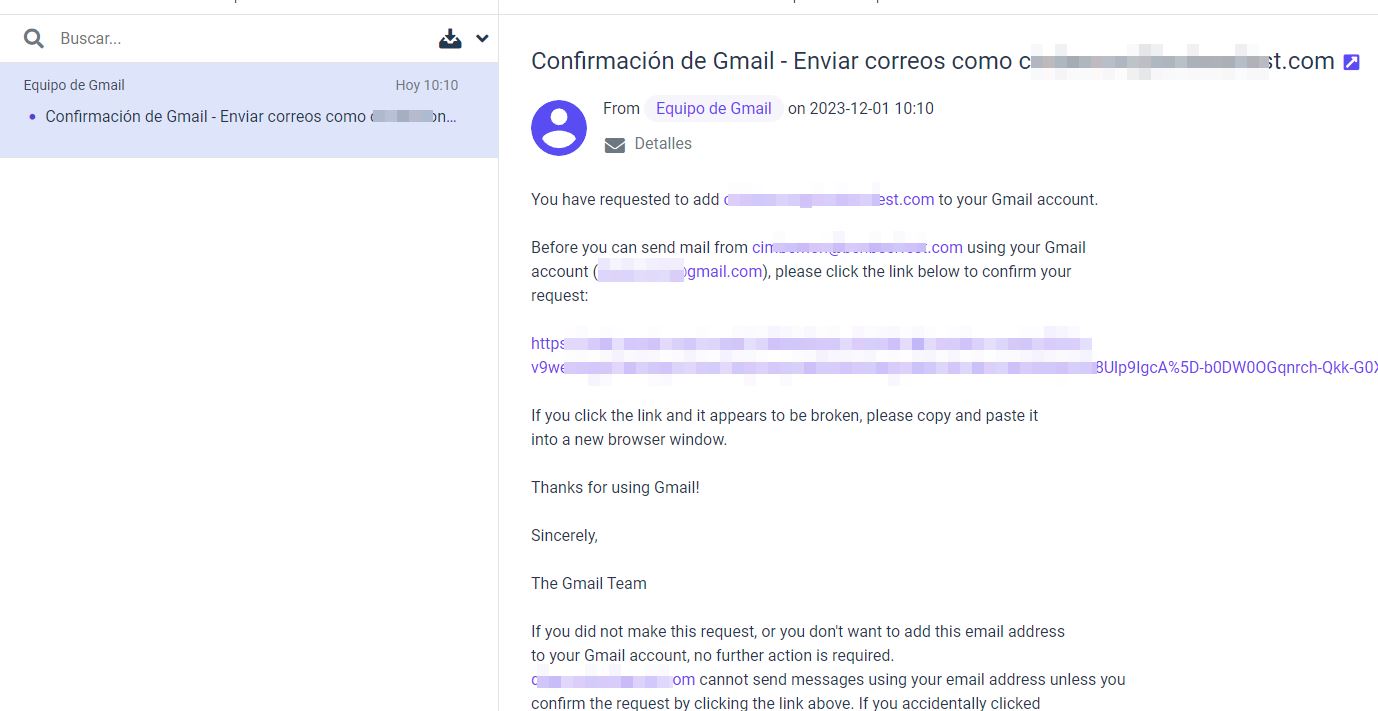
Una vez pulsemos en ese enlace, ya podremos enviar emails desde nuestro Gmail.
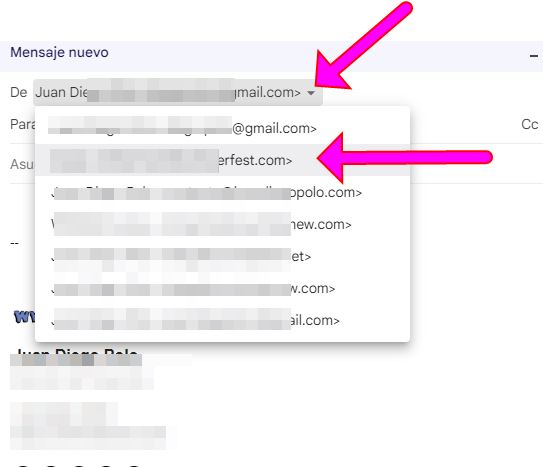
Simplemente tendremos que pulsar en la flecha desplegable y seleccionar el email nuevo para que el envío se realice desde la nueva cuenta.
Desde el panel de Gmail ya la tenéis bien configurada:
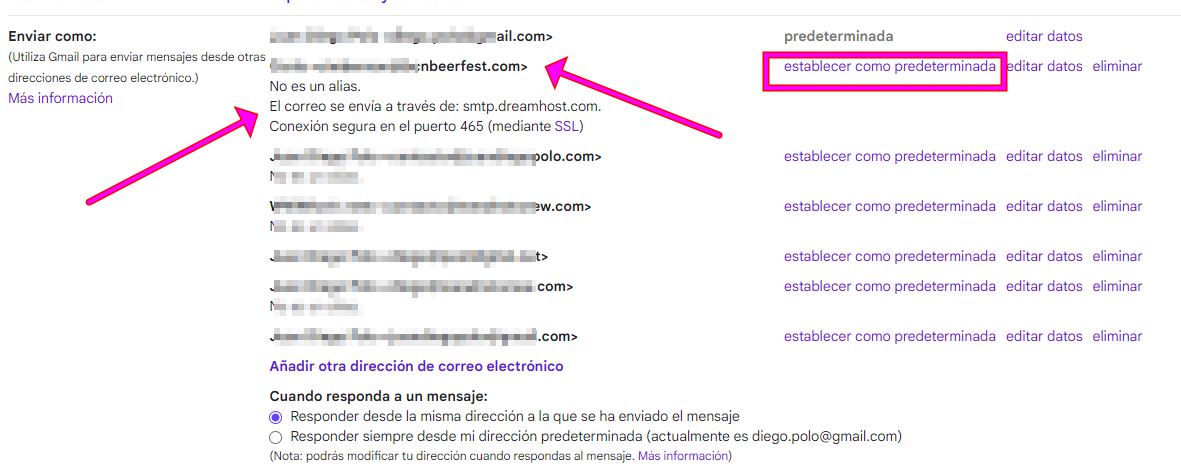
Como veis, es un proceso algo largo, pero es sencillo y muy práctico.